Minecraft でプロファイル エラーの作成に失敗した問題を修正
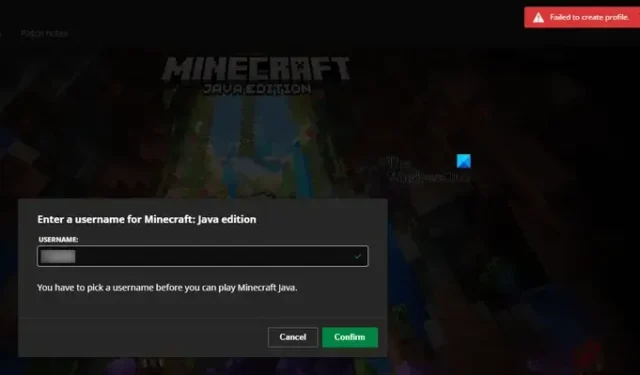
Minecraftでプロファイルの作成に失敗しましたというエラーが表示された場合、この投稿は Minecraft プロファイルを作成して問題を解決するのに役立ちます。このエラーは、Minecraft Java エディションに関連しています。これにより、ユーザーは Minecraft Java エディションで新しいプロファイルを作成できなくなります。Minecraft Java エディションでこのような問題が発生した場合は、次の解決策が役立ちます。
Minecraft Launcher が「プロファイルの作成に失敗しました」と表示されるのはなぜですか?
このエラーには複数の原因が考えられます。考えられる原因の 1 つは、不安定なインターネット接続です。ユーザーは、このエラーの原因として VPN およびプロキシ接続も報告しています。Web ブラウザーでこのエラーが表示される場合は、破損したキャッシュと Cookie、または拡張機能が原因である可能性があります。
Minecraft でプロファイル エラーの作成に失敗した問題を修正
新しいプロファイルの作成中に Minecraft Java エディションで「プロファイルの作成に失敗しました」というエラーが表示された場合は、以下の解決策を使用してください。
- ログアウトして再度ログインする
- ルーターの電源を入れ直します
- VPN またはプロキシをオフにする
- Web ブラウザを使用する
- Windows 7/8 用の Minecraft ランチャーをダウンロードしてインストールします。
これらすべての修正を詳細に見てみましょう。
1]ログアウトして再度ログインする
これは最も簡単な修正です。Minecraft ランチャーからログアウトし、再度ログインします。それが役立つかどうかを確認してください。この修正が機能する場合は、さらなるトラブルシューティングの時間を節約できます。
2]ルーターの電源を入れ直します
ネットワークの問題は、このエラーの原因の 1 つです。インターネット接続が正しく機能していない場合、Minecraft でこのエラーが表示されることがあります。以下の手順に従って、ルーターの電源を入れ直すことをお勧めします。
- ルーターの電源を切ります。
- 壁のコンセントからプラグを抜きます。
- 数分待ちます。
- 壁のコンセントに差し込み、ルーターの電源を入れます。
また、コンピュータを再起動します。ここで、Minecraft Java エディションで新しいプロファイルを作成しているときに同じエラーが発生するかどうかを確認します。
3] VPNまたはプロキシをオフにする
多くのユーザーは、VPN またはプロキシを使用していたために問題が発生していることを確認しました. システムを VPN またはプロキシから切断すると、問題は修正されました。VPN またはプロキシも使用している場合は、無効にします。これはうまくいくはずです。
4] Webブラウザを使用する
Web ブラウザで新しいプロファイルを作成することもできます。まず、Minecraft ランチャーからログアウトし、完全に閉じます。次に、Web ブラウザーを開き、Minecraft の Web サイトにログインします。プロファイルを作成してみてください。これが機能する場合は、ブラウザで Minecraft からログアウトし、Minecraft Launcher にログインします。そこにそのプロファイルが表示されます。
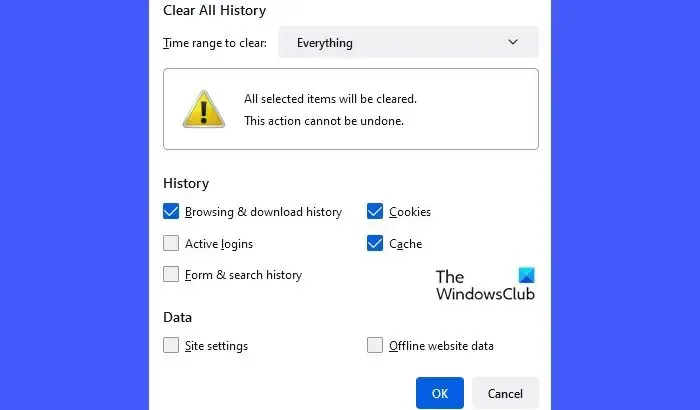
これが機能しない場合は、別のブラウザーを試してください。場合によっては、拡張機能に問題があるか、ブラウザのキャッシュと Cookie が破損しているために問題が発生することがあります。Web ブラウザにインストールされているすべての拡張機能を無効にして、もう一度やり直すことをお勧めします。また、キャッシュと Cookie を削除します。
PC の Web ブラウザーで Minecraft の新しいプロファイルを作成できない場合は、スマートフォンを使用することもできます。スマートフォンでブラウザを起動し、プロファイルを作成してみてください。
これが役立つことを願っています。
5] Windows 7/8用のMinecraft Launcherをダウンロードしてインストールします
上記の修正で問題が解決しない場合は、Windows 7/8 用の Minecraft Launcher をダウンロードしてインストールしてください。公式サイトからダウンロードできます。このバージョンの Minecraft Launcher をインストールする前に、現在インストールされているバージョンの Minecraft Launcher をアンインストールしてください。Windows 11/10 に Windows 7/8 用の Minecraft Launcher をインストールするには、インストール ファイルの互換モードを有効にする必要があることに注意してください。
新しいプロファイルを作成したら、Windows 7/8 用の Minecraft ランチャーをアンインストールし、Windows 11/10 コンピューターと互換性のある最新バージョンをインストールします。
Minecraft のエラー コード 805306369 とは何ですか?
Minecraft のエラー コード 805306369 は、ゲームが予期せずクラッシュしたときに発生します。通常、Minecraft はメモリ不足になるとエラー コード 805306369 でクラッシュします。このエラーのもう 1 つの原因は、マルウェアの感染です。システムでマルウェア対策スキャンを実行します。



コメントを残す